1.中文乱码显示解决:
Settings -> Editor -> Appearance -> 选择Theme -> 然后勾选上下面的Override default fonts by:在Name中选择一个支持中文字体的字体:比如微软雅黑,serif, sansSerif等,并设定Size,一般为15就可以了,自己可以调,这个设置主要是IDE的菜单标题栏字体和样式等,然后保存即可。
2.显示行号
Settings -> Editor -> Appearance -> Show line numbers勾选上
3.让编辑窗口支持Ctr+鼠标左键缩放修改字体大小
Settings -> Editor -> Mouse选项栏中勾选“Change font size(Zoom) with Ctrl+Mouse Wheel”
4.修改主题和字体 大小
Settings -> Editor -> Colors & Fonts -> Font -> 在“Scheme name”选择一个主题样式并另存为:xx,xx自己起名,font size自己可以设置如15,17等,下面的左栏是可选字体列表,右侧为当前系统编辑器的字体,选择一个字体,并修改字体大小,保存即可。
5.文件编码
Settings -> File Encodings -> IDE Encoding / Project Encoding 可以自己选择编码GBK, GB2312或UTF8等,根据自己需要。
6.Android Studio设置主题 和 不支持中文
File --> Settings --> Appearance, 然后右边的 Override default fonts by 打上勾,然后选择一种支持中文
的字体,如GB213即可
二、Android Studio设置编译时的编码格式
打开module的 build.gradle 文件修改编译器使用的编码,经过上面的设置,只能影响你在IDE 里面编辑器视图里面看到的文件内容的编码。编译器使用的编码还需要单独设置,否则 gradle 默认使用 utf-8 的编码和文件的实际编码不一致,就会导致程序运行的时候显示乱码。
gradle 配置编码在 build.gradle 脚本文件中配置。添加上下面配置就行。
如果只设置某个文件的编码,直接在Android Studio中打开文件,右击会出现File Encoding选项。








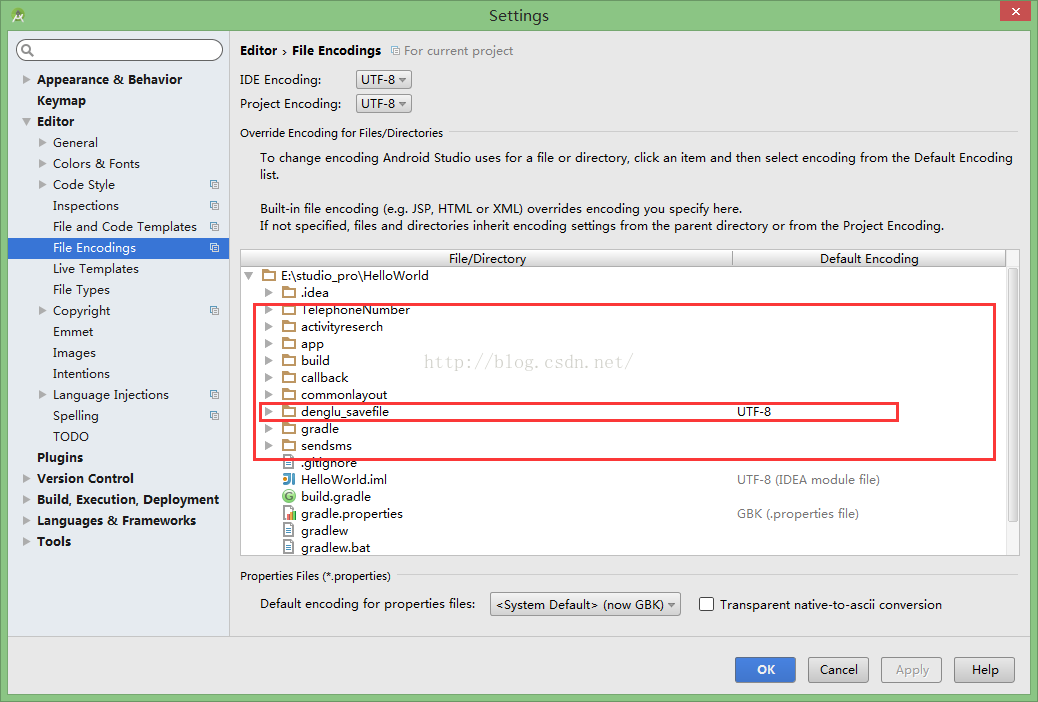
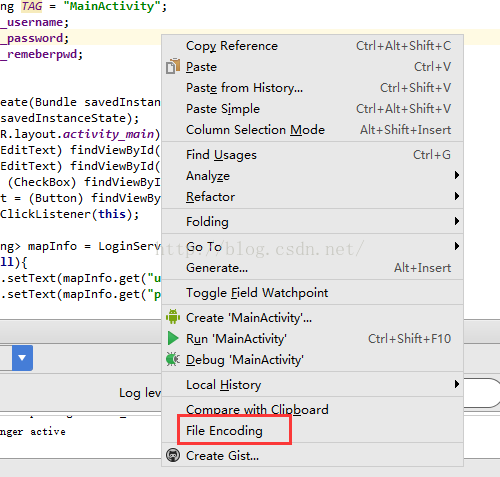
















 1万+
1万+

 被折叠的 条评论
为什么被折叠?
被折叠的 条评论
为什么被折叠?








